Excel,神技能
1、提取出生日期
提取出生日期,多数用户会选择MID函数,但其实只要在第一行先输入一个提取样本(比如首行身份证所对应的出生日期),然后敲打快捷键Ctrl+E,剩下的事儿,Excel分分秒就能给你办好了。
↑↑↑Ctrl+E快速提取出生日期
2、提取电话号码
同样的,对于一个单元格内包含姓名电话等若干信息的复合数据列拆分,Ctrl+E也是不在话下。同样还是首行打样,回车后Ctrl+E齐活儿。
↑↑↑一秒拆分姓名电话复合列
3、修改数据格式
除了提取数据列以外,Ctrl+E还能一键完成数据格式转换,比方说将原来的“1986/2/3”修改为“1986年2月3日”,就可以利用这一操作。具体方法是,先在第一行内敲入新的数据格式,然后Ctrl+E,所有数据列便自动转换完毕了。
↑↑↑一键修改数据格式
4、添加叙述文字
或许你会打算在前面一个数据列内加入一些叙述文字,比如“欢迎‘张小美’童鞋”云云。
传统方法实现这些比较麻烦,但借助Ctrl+E,只要先在第一行内输入你想要的叙述性文字,然后直接Ctrl+E。瞧瞧,是不是所有的数据列都已经自动加上这一段话啦!
↑↑↑添加叙述文字
5、新旧写法互转
出于管理的需要,或许你的老板昨天刚刚让你做出一份“前中文后英文”的员工列表,今天就鬼使(SI)神差地要求将里面的中英文调换一下位置。
作为员工的咱们,当然不能随便揣摩LD的境界,唯一能做的就是借助Ctrl+E快速完成老板下达的指令。具体方法是,先在第一列中打入新名称排法“LINDA 达琳”,然后Ctrl+E,就能轻松搞定了!
↑↑↑新旧写法互调
6、整理不规则数据
很多时候,我们会拿到一些不规格表格,比方用“16.01.02”代表的“2016-01-02”。
以往这种情况,我们会利用Excel中的“查找与替换”进行统一格式整理,但终归很麻烦。其实同样是先输入一个正确样式,然后按下快捷键Ctrl+E,回车后Excel便会自动感知你的意图,将错误格式全部更正了!
↑↑↑整理不规则日期
7、大小写转换
除此之外,对于需要大小写转换的场景,Ctrl+E也能帮上我们。具体方法,首行输入正确格式样本,然后Ctrl+E让Excel自动识别其中的规律,转眼间结果就出现在眼前了。
↑↑↑大小写转换
以上就是Excel中神级快捷键Ctrl+E的简单应用案例,实际上在日常工作中,能用到这个快捷键的方法远不止此。希望今天介绍的这些,可以对大家的日常工作有所启发,让Excel更“懂”你的心!
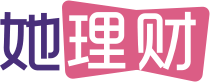
 她理财 App
她理财 App
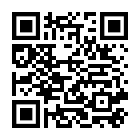
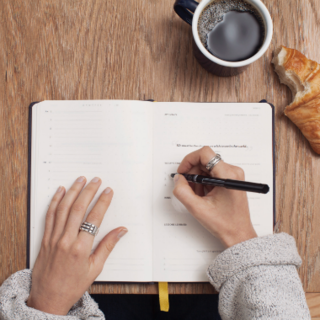





20
100